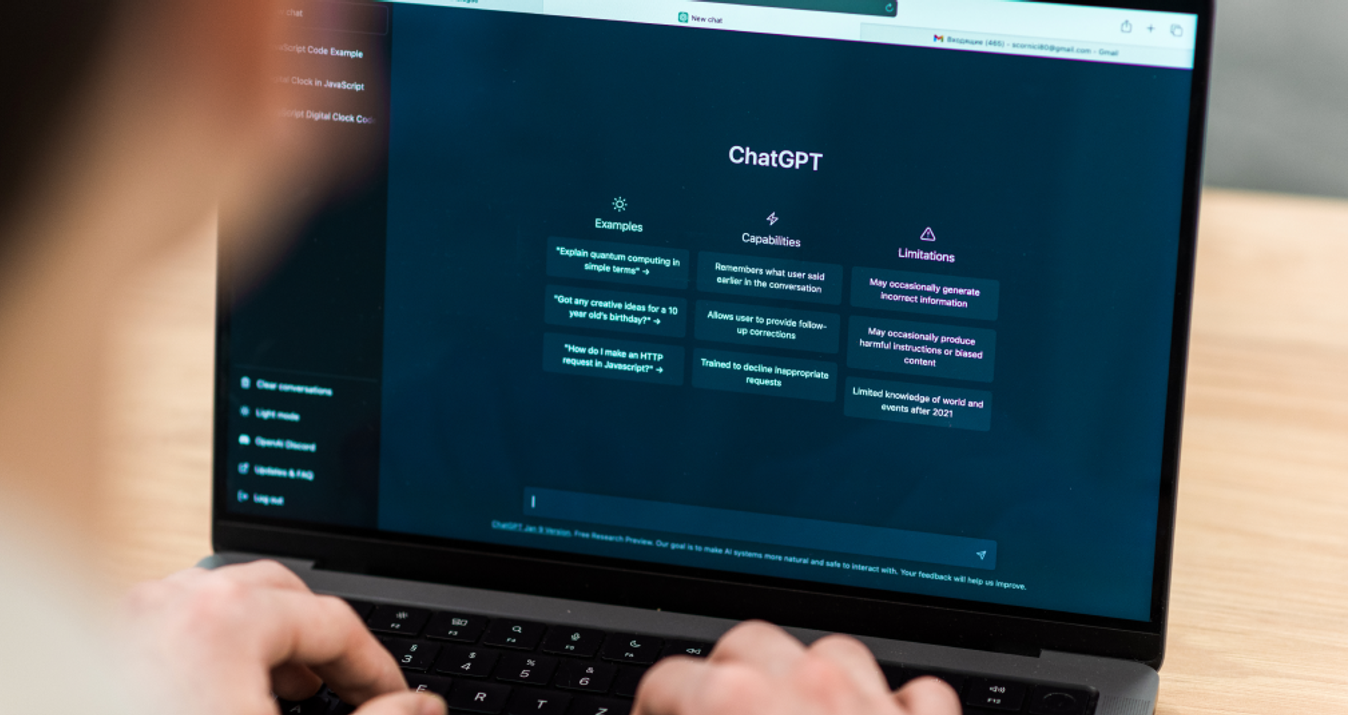Jak edytować zdjęcia RAW — prosty przewodnik po edycji zdjęć RAW
Ostatnia aktualizacja: Styczeń 16, 2025

Jeśli używasz plików RAW jako podstawowego źródła do edycji zdjęć, masz wiele opcji konwersji.
Nawet jeśli jesteś początkującym fotografem, prawdopodobnie słyszałeś już o formacie plików RAW obsługiwanym przez twój wymyślny aparat. Z różnych powodów wielu fotografów preferuje ten format zamiast skompresowanych formatów, takich jak JPEG i TIFF. A głównym powodem jest to, że wiedzą, jak edytować zdjęcia RAW, aby uzyskać arcydzieło bez poświęcania połowy życia.
Jeśli potrzebujesz edytora zdjęć RAW, Luminar Neo może Ci pomóc. Luminar pozwala łatwo i szybko przechowywać, porządkować i edytować zdjęcia. Jest to potężne narzędzie, które jest równie dobre dla osób dopiero rozpoczynających przygodę z fotografią, jak i dla zaawansowanych fotografów, którzy chcą zminimalizować czas edycji.

Jak edytować zdjęcia RAW?
W rzeczywistości jest to dość prosta metoda edycji zdjęć. Przepływ pracy rozpoczyna się od robienia zdjęć i natywnego uzyskiwania zdjęć RAW. Następnie fotograf importuje i modyfikuje obraz za pomocą edytorów. Wielu profesjonalistów korzysta z ręcznej edycji obrazu w aplikacjach takich jak Photoshop. Oszczędzają też czas, korzystając z gotowych ustawień wstępnych do przetwarzania. Rezultat jest prawie taki sam, ale zajmuje to znacznie mniej czasu.
Co to jest zdjęcie RAW?
Jeśli kiedykolwiek miałeś okazję robić zdjęcia aparatem na kliszę, na pewno znasz proces wysyłania negatywów do laboratorium i czekania kilka dni na zwrot odbitek. Negatyw zawiera wiele informacji na temat uchwyconej sceny, a wywołanie odbitek poprzez wyodrębnienie wszystkich tych osadzonych informacji zajmuje dużo czasu. Plik RAW można traktować jako cyfrową wersję negatywu. Plik RAW zawiera wszystkie informacje zarejestrowane przez czujnik aparatu dla każdego ujęcia, co oznacza, że można go przetworzyć w celu wydobycia szczegółów na zdjęciach, które mogą zostać utracone w przypadku innych formatów.
Podstawy edycji fotografii RAW
Plik RAW musi zostać przetworzony i skompresowany do bardziej tradycyjnego formatu obrazu, aby można go było wyświetlić na dowolnym urządzeniu. Dlatego też należy zapoznać się z edytorami obrazów RAW. Tak, dobrze przeczytałeś: plik RAW nie może być edytowany ani przetwarzany w dowolnym edytorze obrazów.
Edytory RAW umożliwiają dostosowanie niemal wszystkiego, co można sobie wyobrazić: ekspozycji, ostrości, koloru, szumu i nie tylko. W przeciwieństwie do skompresowanego formatu (na przykład JPEG), jeśli zdarzy ci się zrobić niedoświetlone zdjęcie w formacie RAW, możesz je uratować, wyciągając więcej szczegółów z cieni. A najlepszą częścią edytora RAW jest to, że wprowadzone zmiany nie wpływają negatywnie na jakość zdjęcia!
 Rozumiejąc, jak działa fotografia RAW, przyjrzyjmy się niektórym z najlepszych programów do edycji zdjęć RAW.
Rozumiejąc, jak działa fotografia RAW, przyjrzyjmy się niektórym z najlepszych programów do edycji zdjęć RAW.
Darmowe edytory zdjęć RAW
Istnieje kilka opcji, jeśli chcesz zaoszczędzić pieniądze i skorzystać z darmowego edytora zdjęć RAW.
GIMP
Główną zaletą GIMP jest to, że jest to całkowicie darmowy edytor zdjęć RAW bez reklam i płatnych aktualizacji. GIMP jest programem typu open-source i oferuje wystarczający, ale minimalny zestaw funkcji. Wersje mobilne i online często mają opóźnienia; jest to jednak program, którego potrzebujesz, jeśli nie chcesz wydawać pieniędzy, ale chcesz edytować pliki RAW po raz pierwszy. Niestety, dostępna jest tylko wersja na iPhone'a i komputer stacjonarny. XGimp to aplikacja do edycji zdjęć RAW na iPhone'a. A dla Androida istnieją tylko alternatywy dla tej aplikacji.
Fotor
Fotor to edytor zdjęć dostępny na komputery stacjonarne, urządzenia mobilne i aplikacje internetowe. Nie jest to najlepszy dostępny edytor zdjęć RAW, zwłaszcza że zawiera reklamy. Wersja na komputery stacjonarne pozwala jednak edytować pliki RAW za darmo. Należy jednak pamiętać, że tylko wersja na komputery stacjonarne obsługuje konwersję RAW. Chociaż możliwości retuszu zdjęć są również ograniczone, ten darmowy edytor zdjęć RAW jest dobrym początkiem, aby dowiedzieć się, czy edycja RAW jest dla Ciebie. Więcej informacji na temat edycji zdjęć RAW na iPhone'ach i urządzeniach z systemem Android można znaleźć na stronie internetowej programu.
Ciemny stół
Kolejna darmowa aplikacja, darktable, odczytuje pliki RAW przy użyciu biblioteki open-source RAWSpeed. Aplikacja ta umożliwia korzystanie z rozbudowanego zestawu narzędzi i masek w celu ulepszenia przyszłych fotografii. Oficjalna strona internetowa zawiera szczegółowy samouczek dotyczący edycji zdjęć RAW. Warto również wspomnieć, że darktable jest jedną z najlepszych darmowych alternatyw dla Lightrooma.
RAWTherapee
Wspaniała darmowa aplikacja do edycji RAW, która umożliwia przetwarzanie obrazów RAW w nieniszczący sposób. Oznacza to, że można retuszować, poprawiać kolory i ulepszać zdjęcia. Jej interfejs nie jest tak prosty, jak w przypadku poprzedniej aplikacji, ale dlaczego by nie spróbować?
Krita
Chociaż Krita obsługuje ten format plików, jej twórcy ograniczyli zestaw narzędzi do przetwarzania. Nie można korzystać z niedestrukcyjnego sposobu edycji. Zawiera tylko 3 podstawowe narzędzia: korekcję kolorów, podświetlenie i ekspozycję. Niemniej jednak, ponieważ jest darmowy, można go wypróbować. Istnieje również bonus w postaci edycji zdjęć RAW w wersji na Androida.
Jeśli jednak poważnie myślisz o fotografii, powinieneś zainwestować w oprogramowanie, które pozwoli ci osiągnąć najlepsze rezultaty, zamiast korzystać z darmowych edytorów zdjęć RAW.
Popularne edytory zdjęć RAW
Lightroom i Photoshop firmy Adobe
Jak edytować zdjęcia RAW w Photoshopie? Prawie każdy, kto ma nawet najsłabsze powiązania z fotografią lub projektowaniem, słyszał o Photoshopie. Dzieje się tak dlatego, że Photoshop rządzi światem edycji zdjęć od bardzo dawna. Jest to narzędzie do edycji dla większości ludzi dzięki niesamowitej ilości kontroli, jaką zapewnia. Photoshop nie został jednak zaprojektowany jako samodzielny edytor zdjęć RAW, więc najlepiej używać go w połączeniu z Lightroomem, innym gigantem z rodziny Adobe. Poniżej dowiesz się, jak edytować zdjęcia RAW w programie Photoshop.
Przed Lightroomem był on używany ze wtyczką Adobe Camera RAW, która umożliwiała pobieranie i ulepszanie obrazów RAW. Histogram w Camera RAW pokazuje bieżące parametry kolorów i aktualizuje się podczas dostosowywania ustawień. Można go również wyostrzyć, zwiększając promień. Im wyższa wartość promienia, tym szerszy efekt konturu.
Prawie wszystko ma alternatywę. Wtyczka Camera RAW ma Olympus Workspace. Jest to niemal identyczna darmowa alternatywa dla wtyczki. Ma trochę problemów z procesorem graficznym, ale jeśli nie masz dużo do czynienia z korektą świateł i cieni, to będzie dla ciebie. Ponadto, ponieważ jest darmowy, można go dokładnie sprawdzić.
Lightroom również istnieje od dłuższego czasu i jest zazwyczaj pierwszym wyborem, jeśli chodzi o przetwarzanie obrazów RAW. Więcej informacji na temat edycji RAW w Lightroom można znaleźć na stronie internetowej aplikacji. Nie jest ona tak łatwa w użyciu, jak Luminar Neo, ale jej funkcje są mniej więcej takie same. Zarówno Lightroom, jak i Luminar Neo są znane ze swoich ustawień wstępnych, które umożliwiają korekcję kolorów i dodawanie jasności, świateł i cieni za pomocą suwaków. Istnieje jednak krytyczne narzędzie w Lightroom, którego Luminar Neo nie posiada: krzywa tonalna. Kontrolowanie krzywej to świetny sposób na dostosowanie powyższych opcji.
Najlepsze w Lightroomie i Photoshopie jest to, że można ich używać razem; możesz dokonać podstawowych korekt plików RAW w Lightroomie, a następnie przenieść je do Photoshopa, jeśli chcesz przejść do edycji w pikselach.
Capture One Pro firmy Phase One
Jeśli Luminar Neo jest dla ciebie zbyt prosty, a Photoshop zbyt bogaty w funkcje, to Capture One Pro jest prawdopodobnie jedynym edytorem obrazów RAW, który przypadnie ci do gustu. Posiada on solidny silnik przetwarzania, który jest zwykle uważany za nawet lepszy niż Lightroom, a także mnóstwo funkcji, z których zadowoleni są profesjonalni użytkownicy na całym świecie. Capture One stał się bezpośrednim rywalem Lightrooma i Photoshopa, jeśli chodzi o przetwarzanie RAW, dzięki prostemu interfejsowi, dużej kontroli i niesamowitej jakości obrazu.
Capture One posiada bardzo wydajny system katalogowania, dzięki czemu wszystkie pliki są przechowywane systematycznie i można uzyskać do nich łatwy dostęp. Oprogramowanie posiada również wbudowane ustawienia wstępne i style, które mogą nadać zdjęciom nowy wygląd za pomocą jednego kliknięcia.
Luminar Neo firmy Skylum: edytor obrazów RAW
Kolejna opcja w świecie edytorów zdjęć RAW, Luminar Neo, ma unikalny sposób obsługi przetwarzania końcowego. Dostępny zarówno na komputery Mac, jak i Windows, Luminar Neo ma interfejs niespotykany w innych głównych edytorach, a także jest bardziej intuicyjny i inteligentny niż wiele innych. Ponadto jest przystępny cenowo i można wybrać subskrypcję odpowiednią do swoich potrzeb lub kupić dożywotnią licencję. A co najlepsze? Program dostępny jest w bezpłatnej wersji próbnej.
Co jest w środku?
Luminar Neo oferuje różnorodne filtry i suwaki. Zarówno początkujący, jak i profesjonalni fotografowie polecają go i są zadowoleni z rezultatów. Dzięki Luminar Neo można dostosować jasność i kontrast, wyciągnąć światła i cienie, dostosować balans bieli, usunąć szum i zrobić o wiele więcej przed konwersją plików RAW do JPEG.
Photopea
Photopea jest podobna pod względem funkcjonalności do Photoshopa, ale nie tak zaawansowana i bez technologii AI. Aplikacja zawiera edytor zdjęć RAW. Jednak Photopea RAW ma tylko ekspozycję, odcień i kontrast. Brakuje możliwości niezależnego dostosowywania czerni, bieli, świateł, cieni i suwaków dla przejrzystości i tekstury. Brakuje masek i suwaków do korekcji jasności. Osoby zaznajomione z interfejsem Photoshopa szybko przyzwyczają się do jego obsługi. Interfejs i funkcje Photopea są niemal identyczne jak w Photoshopie. Oznacza to, że aplikacja jest praktycznie idealna do standardowego przetwarzania zdjęć, ale do edycji RAW istnieją znacznie lepsze alternatywy.
Affinity Photo 2
Affinity postanowiło wyróżnić się spośród wszystkich edytorów. Zaktualizowali swój program o nową funkcję o nazwie podwójne przetwarzanie RAW. Co to takiego? To dwie wersje przetworzone z różnymi ustawieniami, a następnie połączone i wymieszane za pomocą masek. Oznacza to, że mieszając je ze sobą, uzyskuje się doskonały rezultat, którego prawdopodobnie nie dałoby się uzyskać przy użyciu, tylko jednego zdjęcia. Szczegółowe instrukcje dotyczące podwójnego przetwarzania można znaleźć na stronie dewelopera.
Zdjęcie: Evgeny Tchebotarev
Kolejną świetną funkcją dostępną w Luminar Neo jest możliwość organizowania zdjęć JPEG i RAW w bibliotece. Jeśli twój aparat rejestruje jednocześnie pliki RAW i JPEG, teraz możesz łatwo uporządkować te pozornie identyczne zdjęcia w wygodniejszy sposób. W programie Luminar Neo można je przeglądać jako jeden obraz, ale można też łatwo przełączać się między wersjami.
Luminar Neo ma doskonałe narzędzia i ustawienia wstępne, których można użyć, jeśli masz mało czasu i chcesz osiągnąć określony wygląd.
Najlepszą częścią korzystania z Luminar Neo w porównaniu z rywalami, takimi jak Photoshop i Capture One, jest to, że ten edytor obrazów RAW jest łatwy w użyciu. Nie ma potrzeby spędzania dni lub tygodni na przyzwyczajaniu się do interfejsu jak w przypadku innych programów. Nawet jeśli korzystasz już z programu takiego jak Lightroom, możesz używać Luminar Neo jako wtyczki. A jeśli nie chcesz pobierać całego programu jako samodzielnej aplikacji, możesz po prostu dodać rozszerzenie Photos for Mac Luminar Neo!
Edycja zdjęcia RAW w Luminar Neo
Dowiedzmy się, jak edytować obrazy RAW w Luminar Neo. Jest to łatwe dzięki filtrowi RAW Develop. Wystarczy kliknąć Add Filters i znaleźć filtr Develop w zakładce Essentials. Zobaczysz, że filtr Develop jest podzielony na trzy kategorie:
Zakładka Dopasuj zawiera podstawowe ustawienia kolorów i tonów: balans bieli, temperaturę, odcień, ekspozycję, kontrast, światła, cienie itd.
Na przykład, można łatwo uratować niedoświetlone zdjęcie za pomocą suwaka ekspozycji, świateł i kontrastu.
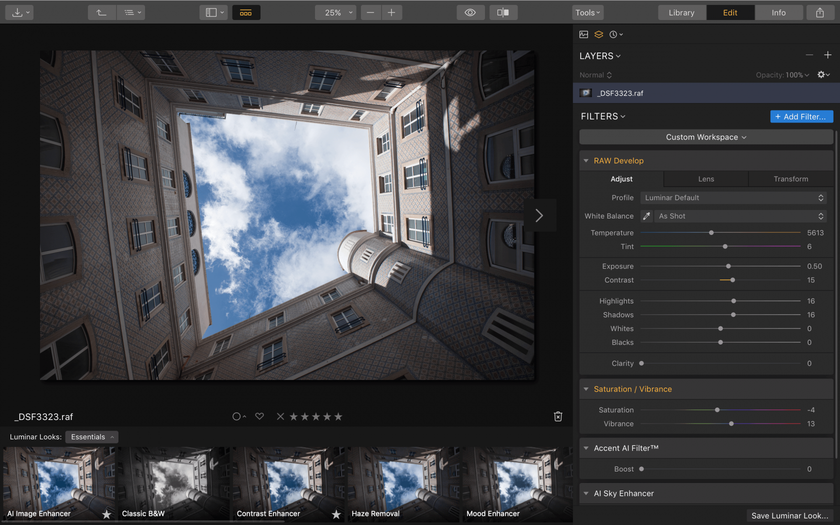
Zakładka Obiektyw umożliwia naprawę wad zdjęć RAW spowodowanych przez obiektyw. Ustawienia obejmują dystorsję, korektę aberracji chromatycznej i dewignetację.
 Jeśli zauważysz oznaki aberracji chromatycznej na swoich zdjęciach, możesz je szybko naprawić za pomocą suwaków w zakładce Obiektyw.
Jeśli zauważysz oznaki aberracji chromatycznej na swoich zdjęciach, możesz je szybko naprawić za pomocą suwaków w zakładce Obiektyw.
Zakładka Przekształć umożliwia kompensację problemów z perspektywą spowodowanych położeniem obiektywu w momencie robienia zdjęcia. Ustawienia obejmują pion, poziom, obrót i aspekt, z których wszystkie są niezbędne dla dobrego edytora RAW.
Jeśli używasz ultraszerokokątnego obiektywu z bardzo bliskiej odległości, osoby i obiekty na obrazie będą w jakiś sposób zniekształcone. W takim przypadku można użyć suwaków w zakładce Obiektyw, aby to naprawić.
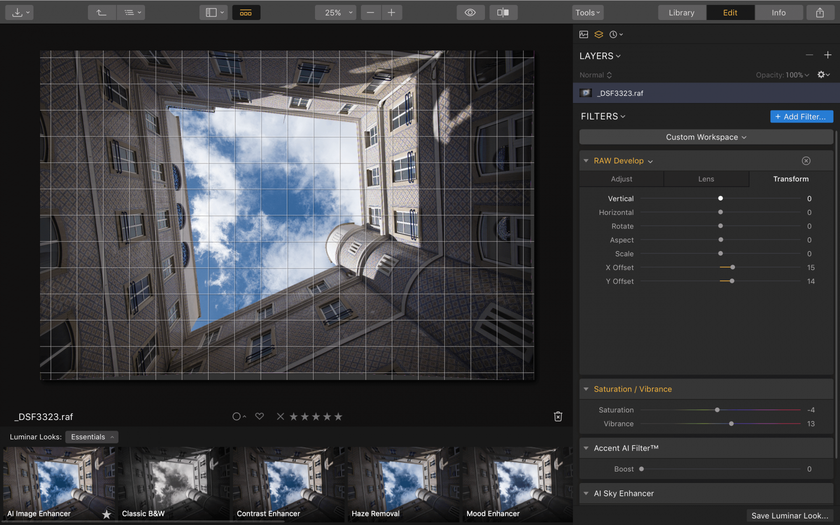
Te trzy uporządkowane zestawy narzędzi to wszystko, czego potrzebujesz od edytora zdjęć RAW. Tworzą one potężną triadę do korygowania wielu problemów napotykanych w przypadku nieprzetworzonych zdjęć RAW.
W świecie, w którym edytory RAW dla poważnych użytkowników są często onieśmielające i trudne w użyciu, Luminar Neo jest prawdziwym powiewem świeżości. Jest to niemal idealne połączenie prostych i złożonych narzędzi, z których mogą korzystać zarówno początkujący, jak i eksperci. Gorąco polecamy wypróbowanie Luminar Neo.
Podsumowując
Jeśli jesteś fotografem, który robi zdjęcia w formacie RAW lub jeśli dopiero zaczynasz przygodę z fotografią i chcesz wiedzieć, jak pracować ze zdjęciami RAW, ten artykuł powinien pomóc Ci zdecydować, z którym edytorem obrazów RAW chcesz pracować. Przedstawiliśmy również podstawowe informacje na temat edycji obrazów RAW. Oczywiście to, jaki edytor wybierzesz, zależeć będzie od tego, jakie rodzaje zdjęć wykonujesz i w jaki sposób planujesz korzystać z oprogramowania, aby sprawdzić najlepsze sposoby edycji obrazów RAW.
Dlatego sugerujemy, aby przed podjęciem jakiejkolwiek decyzji wypróbować różne programy i sprawdzić, który z nich jest dla Ciebie najlepszy. Być może wolisz prostszy interfejs od szalonej ilości kontroli, a może nie masz nic przeciwko poświęceniu czasu na naukę oprogramowania, jeśli daje ci ono wszystkie możliwości, jakie możesz sobie wyobrazić. Bez względu jednak na to, które oprogramowanie wybierzesz, upewnij się, że jest to również dedykowany konwerter plików RAW. W przeciwnym razie możesz nie być w stanie pracować ze zdjęciami RAW zarejestrowanymi przez aparat.
Do obróbki zdjęć RAW polecamy Luminar Neo. Jest on obecnie uważany za najlepszy sposób edycji zdjęć RAW. Jest łatwy w użyciu, zapewnia wszystkie potrzebne funkcje i daje doskonałe rezultaty. Możesz kupić Luminar Neo i posiadać ten edytor RAW na zawsze. Nie jesteś jeszcze gotowy na inwestycję? Wypróbuj go, klikając przycisk poniżej.
FAQ
Jakie korekty mogę wprowadzić podczas edycji zdjęć RAW?
Każde przetwarzanie obejmuje następujące opcje edycji: przycinanie zdjęcia, dodawanie jasności, nasycenia lub cieni, ustawianie balansu bieli i redukcja szumów. Edytory RAW mają zwykle te same funkcje, co edytory zdjęć. Przetwarzanie to jest bardziej wymagające w przypadku postprodukcji.
Czy potrzebuję specjalnego sprzętu do edycji zdjęć RAW?
Wystarczy wybrać urządzenie, na którym chcemy pracować i aplikację do przetwarzania obrazu.
Jaka jest przewaga edycji zdjęć RAW nad JPEG?
Praca z plikami w formacie RAW oznacza większą kontrolę nad edycją, w przeciwieństwie do obrazów JPEG. Edycja RAW zmienia zwykły obraz w dopracowane, doskonałe zdjęcie. Dlatego też fotografowanie w formacie RAW jest lepszym sposobem na uzyskanie wysokiej jakości zdjęć.
Czy mogę edytować zdjęcia RAW na telefonie lub tablecie?
Oczywiście. Istnieją programy do obróbki RAW na Androida i iPhone'a, ale nie tak wiele, jak na komputery stacjonarne.